
V tomto tutoriálu vám ukážeme, jak nainstalovat Apache Solr na Debian 10. Pro ty z vás, kteří nevěděli, Apache Solr je open-source vyhledávací platforma napsaná v Javě. Solr se zaměřuje na poskytování distribuovaného indexování, replikace a dotazování s vyváženým zatížením s automatickým převzetím služeb při selhání a obnovou.
Tento článek předpokládá, že máte alespoň základní znalosti Linuxu, víte, jak používat shell, a co je nejdůležitější, hostujete svůj web na vlastním VPS. Instalace je poměrně jednoduchá a předpokládá, že běží v účtu root, pokud ne, možná budete muset přidat 'sudo ‘ k příkazům pro získání oprávnění root. Ukážu vám krok za krokem instalaci Apache Solr na Debian 10 (Buster).
Předpoklady
- Server s jedním z následujících operačních systémů:Debian 10 (Buster).
- Abyste předešli případným problémům, doporučujeme použít novou instalaci operačního systému.
- Přístup SSH k serveru (nebo stačí otevřít Terminál, pokud jste na počítači).
non-root sudo usernebo přístup kroot user. Doporučujeme jednat jakonon-root sudo user, protože však můžete poškodit svůj systém, pokud nebudete při jednání jako root opatrní.
Nainstalujte Apache Solr na Debian 10 Buster
Krok 1. Než spustíte výukový program níže, je důležité se ujistit, že váš systém je aktuální, a to spuštěním následujícího apt příkazy v terminálu:
sudo apt update sudo apt install ca-certificates
Krok 2. Instalace Java.
Apache Solr vyžaduje nainstalovanou Javu. Spusťte následující příkaz a nainstalujte ji:
sudo apt install -y default-jdk
Instalaci Java můžete ověřit pomocí následujícího příkazu:
java -version
Krok 2. Instalace Apache Solr na Debian 10.
Nyní stahujeme Apache Solr z jeho oficiálních stránek:
wget https://downloads.apache.org/lucene/solr/8.9.0/solr-8.9.0.tgz
Dále rozbalte stažený soubor a nastavte prostředí Solr:
tar xzf solr-8.9.0.tgz solr-8.9.0/bin/install_solr_service.sh --strip-components=2 sudo bash ./install_solr_service.sh solr-8.9.0.tgz
Poté pro spuštění a zastavení služby Apache Solr spusťte následující příkaz:
sudo systemctl stop solr sudo systemctl start solr sudo systemctl status solr
Krok 3. Vytvořte první kolekci Solr.
Nyní vytvoříme první kolekci v Apache Solr pomocí následujícího příkazu:
sudo su - solr -c "/opt/solr/bin/solr create -c mytestcollections -n data_driven_schema_configs"
Výstup:
Created new core 'mytestcollections'
Krok 4. Konfigurace brány firewall.
Pokud používáte bránu firewall, otevřete port 8983, abyste umožnili přístup k ovládacímu panelu:
sudo ufw allow from any to any port 8983 proto tcp
Krok 5. Přístup k webovému rozhraní Apache Solr.
Apache Solr bude ve výchozím nastavení k dispozici na portu HTTP 8983. Otevřete svůj oblíbený prohlížeč a přejděte na http://your-domain.com:8983 nebo http://your-server-ip-address:8983 .
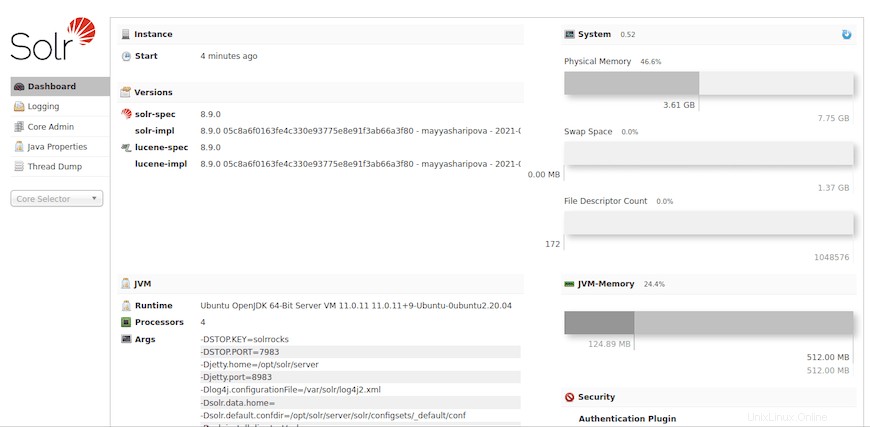
Blahopřejeme! Úspěšně jste nainstalovali Apache Solr. Děkujeme, že jste použili tento návod k instalaci nejnovější verze Apache Solr na systém Debian. Pro další pomoc nebo užitečné informace vám doporučujeme navštívit oficiální Web Apache.